edge浏览器打开学习工具包的教程
时间:2024-04-30 13:58:34作者:极光下载站人气:67
edge浏览器是一款受人欢迎的网页浏览软件,它支持目前主流的web技术,是win10默认使用的浏览器,能够给用户带来更好的功能体验,所以edge浏览器软件深受用户的喜爱,当用户在使用edge浏览器时,就可以根据自己的需求来设置功能模式,例如有用户问到edge浏览器如何打开学习工具包的问题,这个问题其实是很好解决的,用户直接在菜单栏中点击更多工具选项和学习工具包选项,接着就会进入到学习工具包窗口中来了解详细的信息,那么接下来就让小编来向大家分享一下edge浏览器打开学习工具包的方法教程吧,希望用户能够从中获取到有用的经验。
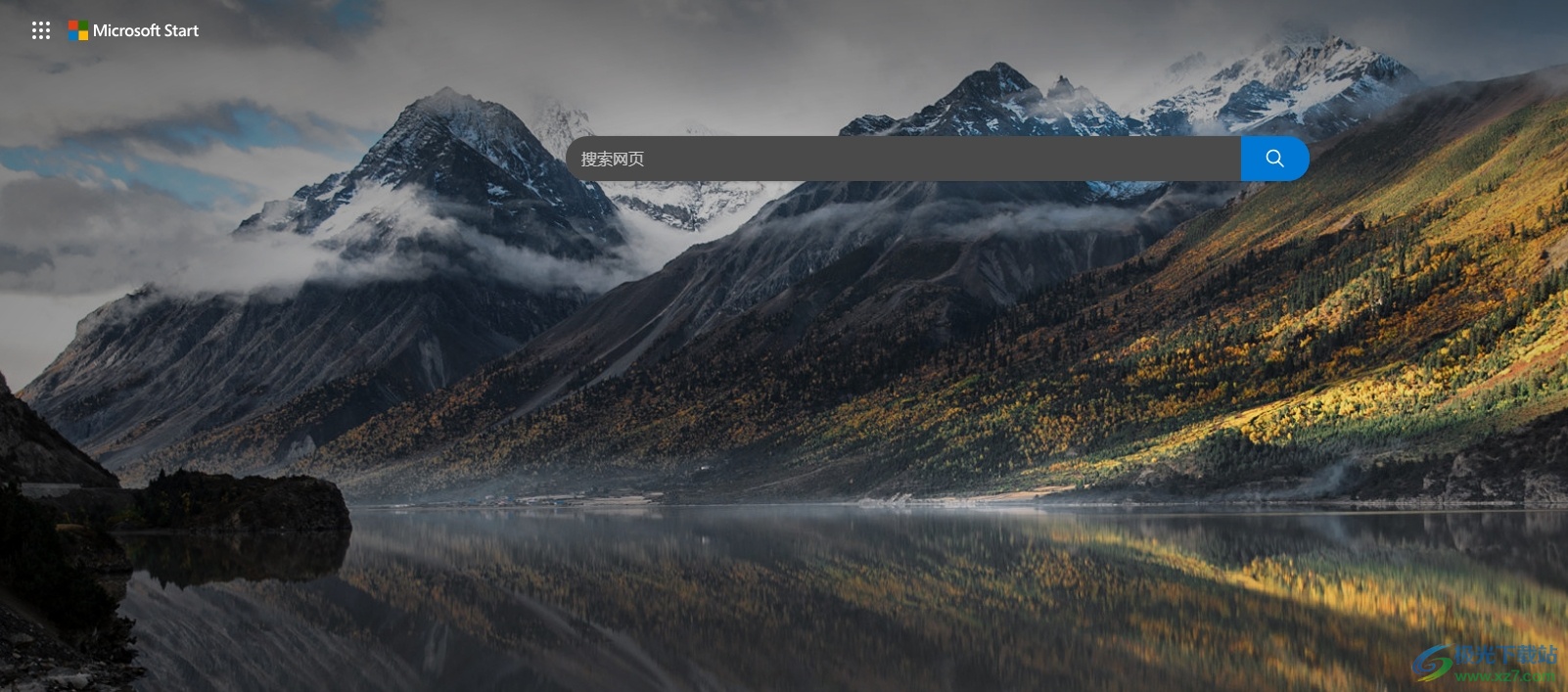
方法步骤
1.用户打开edge浏览器软件,并来到主页上点击右上角的三点图标
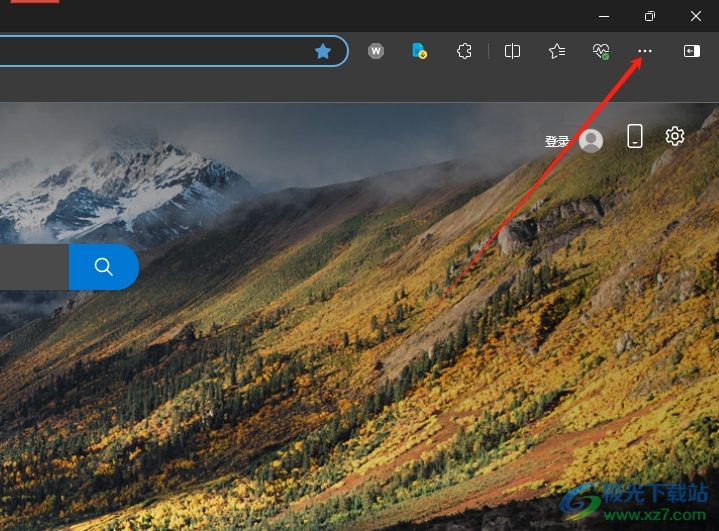
2.在弹出来的下拉选项卡中,用户选择其中的更多工具选项
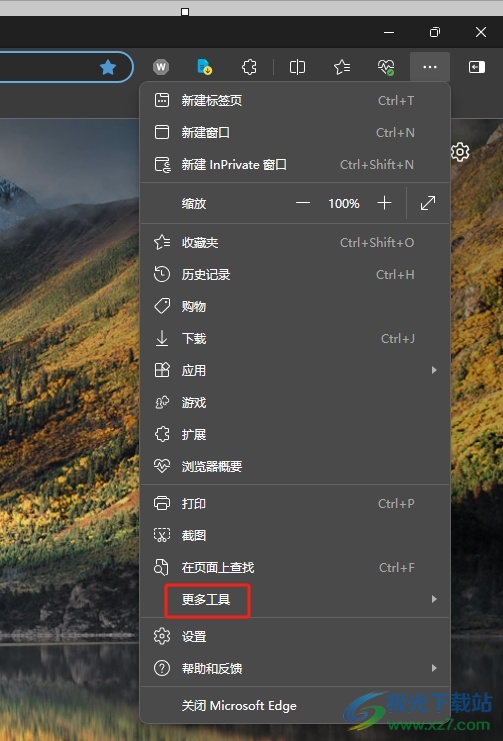
3.这时会在左侧拓展出相关的子选项,用户找到并点击学习工具包选项即可
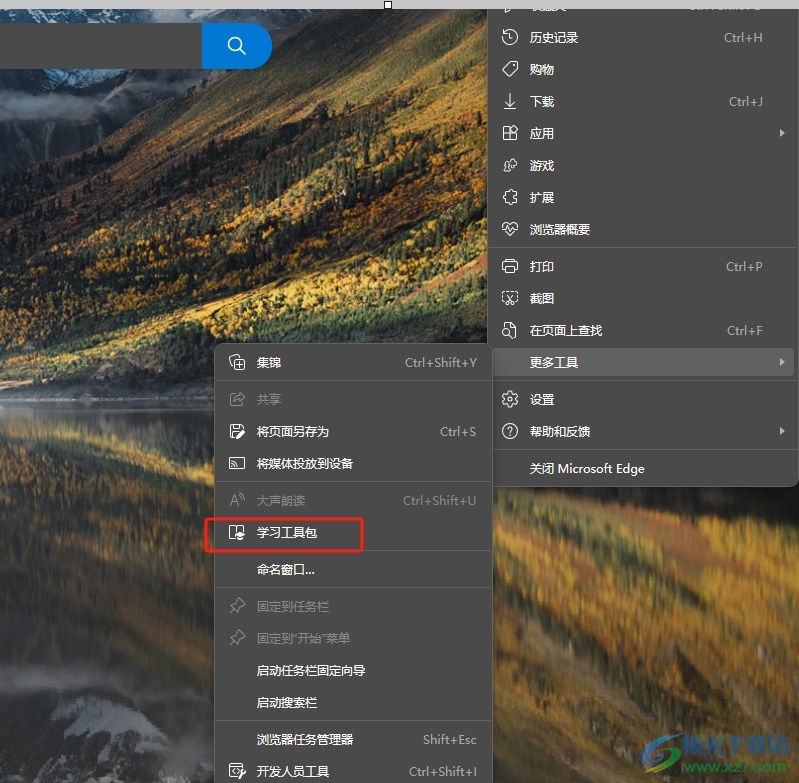
4.页面发生切换,进入到学习工具包窗口中,用户可以点击一个学习工具来查看详细信息
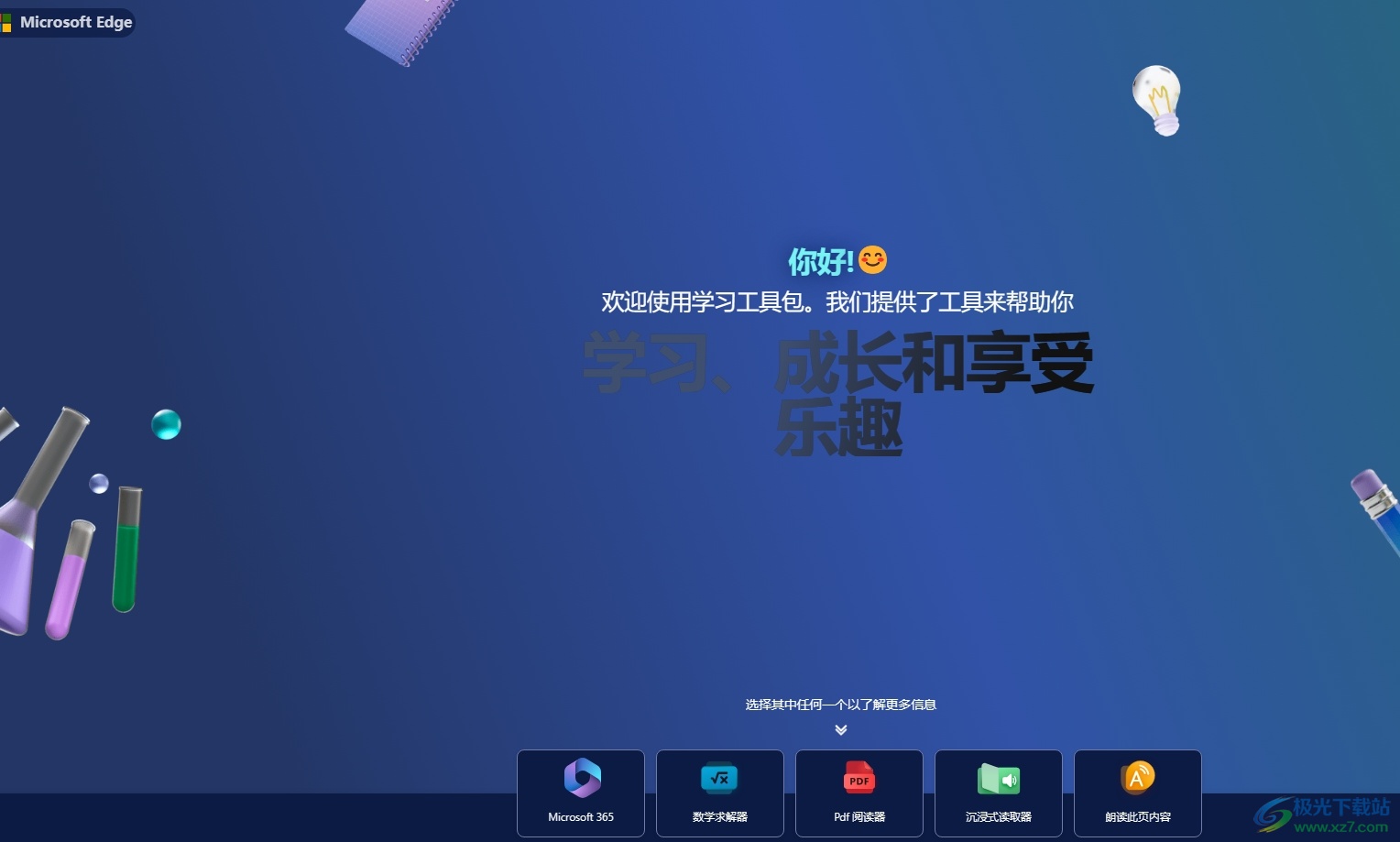
用户在edge浏览器软件中浏览网页时,就可以根据自己的需求来打开学习工具包,这样方便用户留下重要的信息数据或是记录信息等,方法通俗易懂,因此有遇到过同样为的用户可以跟着小编的教程操作起来。

大小:324 MB版本:v127.0.2651.86环境:WinAll
- 进入下载
标签edge浏览器,学习工具包
相关推荐
相关下载
热门阅览
- 1百度网盘分享密码暴力破解方法,怎么破解百度网盘加密链接
- 2keyshot6破解安装步骤-keyshot6破解安装教程
- 3apktool手机版使用教程-apktool使用方法
- 4mac版steam怎么设置中文 steam mac版设置中文教程
- 5抖音推荐怎么设置页面?抖音推荐界面重新设置教程
- 6电脑怎么开启VT 如何开启VT的详细教程!
- 7掌上英雄联盟怎么注销账号?掌上英雄联盟怎么退出登录
- 8rar文件怎么打开?如何打开rar格式文件
- 9掌上wegame怎么查别人战绩?掌上wegame怎么看别人英雄联盟战绩
- 10qq邮箱格式怎么写?qq邮箱格式是什么样的以及注册英文邮箱的方法
- 11怎么安装会声会影x7?会声会影x7安装教程
- 12Word文档中轻松实现两行对齐?word文档两行文字怎么对齐?
网友评论